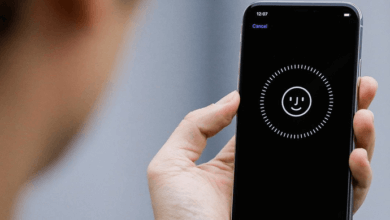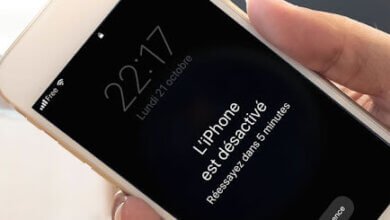Comment désactiver Localiser sans mot de passe sur iOS/iPadOS ?
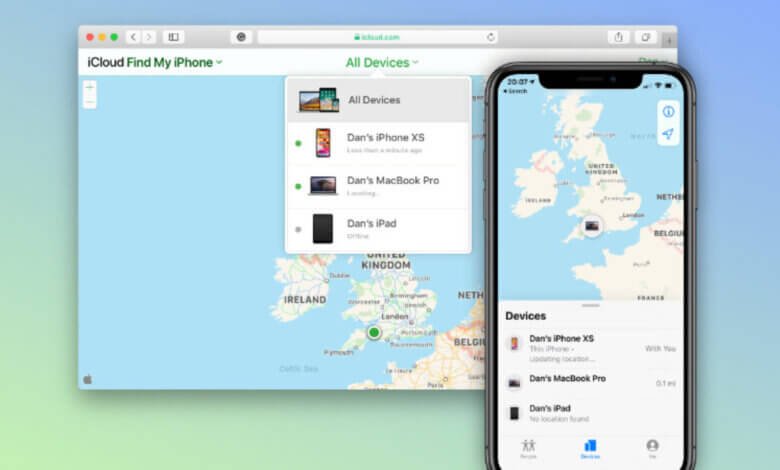
« Je viens juste d’acheter un iPhone d’occasion qui a besoin d’une réinitialisation à l’état d’usine. Mais je ne peux pas le faire car Localiser est activé et que je n’ai pas accès au compte iCloud. Que puis-je donc faire ? »
Même si « Localiser » est une fonction de sécurité, elle peut être un peu embêtante dans des situations comme celle-ci. Mais heureusement, il existe différents moyens de contourner le problème, nous vous présenterons aussi comment désactiver « Localiser mon iPhone » sans mot de passe.
- 1. Partie 1 : Qu’est-ce que Localiser sur iOS/iPadOS/WatchOS ?
-
2.
Partie 2 : Comment désactiver Localiser sans mot de passe ?
- 2.1. Supprimer en ligne Localiser à l’aide d’AppleiPhoneUnlock (pour toutes les versions iOS et iPadOS)
- 2.2. Comment désactiver Localiser sans mot de passe en utilisant iBypasser ?
- 2.3. Comment supprimer Localiser sans mot de passe en utilisant le contournement DNS (iOS 8 à iOS 10) ?
- 2.4. Solution facile et gratuite pour désactiver Localiser mon iPhone (Uniquement sur iOS 7)
- 3. Partie 3 : Comment désactiver Localiser avec un mot de passe ?
- 4. Conclusion
Partie 1 : Qu’est-ce que Localiser sur iOS/iPadOS/WatchOS ?
Lorsque vous vous connectez à un compte iCloud avec n’importe quel appareil Apple, vous avez automatiquement accès à l’application Localiser.
Avec cette fonction, vous avez la possibilité de localiser vos appareils à partir du tableau de bord iCloud. Ainsi, si l’un de vos appareils se fait voler, vous pourrez effacer vos données à distance pour empêcher le voleur d’y avoir accès.
Vous pouvez également placer votre iPhone dans le Mode perdu pour empêcher toute personne de le déverrouiller tout en conservant vos données, c’est là une bonne alternative à la suppression des données personnelles à distance.
Mais cette fonctionnalité peut présenter des problèmes. Si vous voulez réinitialiser un iPhone, alors vous aurez besoin de désactiver la fonction « Localiser ». Or si vous n’avez pas le mot de passe du compte iCloud associé, Apple ne vous permettra pas de faire la désactivation.
Cela signifie-t-il qu’il est impossible de désactiver Localiser sans mot de passe ? Eh bien, vous serez surpris de savoir que c’est quand même possible ! Lisez donc la suite de cet article pour en savoir plus.
Partie 2 : Comment désactiver Localiser sans mot de passe ?
Il est assez courant que des utilisateurs aient besoin de faire une réinitialisation à l’état d’usine sans le mot de passe du compte iCloud associé. Découvrons donc comment faire pour désactiver Localiser sans mot de passe sur un iPhone / iPad / Apple Watch verrouillé.
Supprimer en ligne Localiser à l’aide d’AppleiPhoneUnlock (pour toutes les versions iOS et iPadOS)
AppleiPhoneUnlock a toujours été la solution préférée de beaucoup pour faire face à un problème d’iCloud. Ici, vous pouvez utiliser AppleiPhoneUnlock pour supprimer définitivement Localiser mon iPhone sur n’importe quelle version d’iOS et sur n’importe quel modèle d’appareil Apple. Ce qui est super ici, c’est que ce service en ligne est sous la charge d’une équipe professionnelle.
Le processus est vraiment très simple. Il vous suffit de passer une commande tout en fournissant le numéro de série ou IMEI de votre appareil, puis de payer la facture. Après 3 jours, vous recevrez un e-mail qui vous préviendra que Localiser mon iPhone a bien été désactivé ! C’est presque comme si vous n’aviez rien fait !
Voici les fonctionnalités principales de ce service de déverrouillage iCloud :
- Le service peut supprimer à distance Localiser mon iPhone et le verrouillage d’activation iCloud sans mot de passe.
- Localiser mon iPhone sera supprimé définitivement après la suppression.
- Le processus est accompli par un professionnel, vous n’avez pas besoin de faire quoi que ce soit !
- Le processus est aussi facile qu’un jeu d’enfant.
Désavantages
- Il faut 1 à 3 jour(s) pour que Localiser mon iPhone soit désactivé.
- Toutes les données personnelles de l’iPhone seront supprimées.
- Vous aurez besoin de payer une certaine somme pour supprimer Localiser mon iPhone.
Étapes pour désactiver Localiser sans mot de passe
Étape 1 : Ouvrez votre navigateur Internet et allez sur le site web du service de suppression de Localiser mon iPhone.
Étape 2 : Entrez le numéro de série ou l’IMEI de votre iPhone.
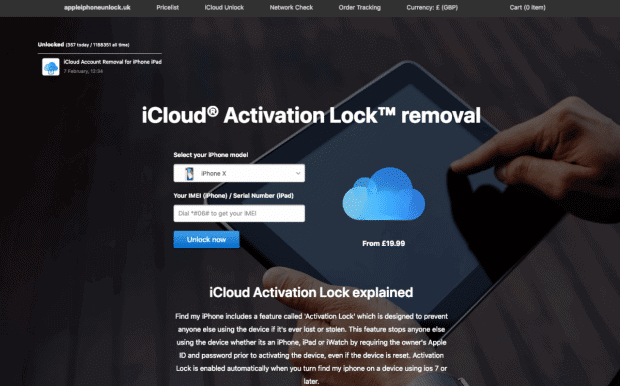
Étape 3 : Cliquez sur le bouton « Remove Activation Lock » et payez les frais du service.
Étape 4 : Après 1 à 3 jour(s), Localiser mon iPhone sera supprimé définitivement de votre appareil. Voilà, c’est fait !
Comment désactiver Localiser sans mot de passe en utilisant iBypasser ?
iMyFone iBypasser est une autre solution qui marche parfaitement. Contrairement à AppleiPhoneUnlock, si votre appareil utilise une version récente du système d’exploitation iOS, alors vous ne perdrez pas vos données.

En utilisant iBypasser pour supprimer un compte iCloud de votre iPhone, la fonction « Localiser mon iPhone » sera également désactivée. Voici donc certaines des fonctionnalités clés de ce programme :
- Peut désactiver Localiser sur les appareils marchant sur iOS 11.4 ou une version plus ancienne sans mot de passe iCloud.
- Peut conserver des données, sans risques de pertes, pour les iPhone marchant sur iOS 10.2 à iOS 11.4.
- Est utilisable sur les ordinateurs Windows et les Mac, offrant une version d’essai gratuite.
- Supprime complètement la désactivation de Localiser, ainsi l’appareil ne pourra plus être suivi par un GPS, effacé ou verrouillé à distance à partir du tableau de bord d’iCloud.
- Donne la possibilité de désactiver soi-même la fonction « Localiser » puis de se reconnecter avec son propre compte iCloud.
- Est très adapté pour supprimer des mots de passe et d’autres paramètres de verrouillage des appareils iOS.
Désavantages
- Si votre iPhone marche sur iOS 10.1 ou une version plus ancienne, alors vos données seront perdues.
- La version d’essai gratuite offre un accès limité aux fonctionnalités.
Comment supprimer Localiser sans mot de passe en utilisant le contournement DNS (iOS 8 à iOS 10) ?
Dépendant de la version iOS actuellement en marche sur votre iPhone, vous avez la possibilité de désactiver Localiser sans mot de passe, en utilisant la méthode de contournement DNS.
Cette méthode est vraiment très simple. Tous les appareils iOS peuvent se connecter aux serveurs d’Apple pour diverses raisons, dont la mise à jour de Localiser mon iPhone. Le contournement DNS permet donc de prévenir une authentification du compte iCloud lié à l’iPhone et de communiquer des données avec Localiser mon iPhone. En termes simples, le contournement DNS peut désactiver Localiser mon iPhone.
Voici certains avantages de cette méthode :
- Permet de contourner le DNS gratuitement.
- Permet de contourner temporairement le verrouillage d’activation iCloud.
- Peut contourner facilement et rapidement Localiser mon iPhone.
Désavantages
- Ne peut pas désactiver complètement Localiser mon iPhone, il ne fait que bloquer les serveurs d’Apple.
- Ne peut être utilisé que sur les appareils marchant sur iOS 8 à iOS 10.
- Lors du redémarrage de l’iPhone, Localiser mon iPhone est de nouveau activé.
- Le contournement DNS limite l’accès aux fonctionnalités d’Apple, vous ne pourrez utiliser que certaines applications.
Solution facile et gratuite pour désactiver Localiser mon iPhone (Uniquement sur iOS 7)
Avec un petit coup de pouce, les utilisateurs d’iPhone et/ou iPad marchant sur iOS 7 peuvent désactiver facilement Localiser mon iPhone. Voici les étapes détaillées :
Étape 1 : Allez dans les « Réglages », puis dans « iCloud ».
Étape 2 : Appuyez sur l’option « Localiser mon iPhone » et appuyez rapidement sur le bouton « Supprimer le compte ».
Remarque : Il vous faudra appuyez rapidement sur le bouton de suppression de compte avant que la fenêtre de demande de mot de passe s’affiche à l’écran. Vous aurez probablement besoin de recommencer plusieurs fois pour réussir cette étape.
Étape 3 : L’écran ne sera alors plus bloqué et vous ne pourrez pas interagir avec les autres options. Appuyez alors sur le bouton d’alimentation de votre iPhone pour l’éteindre.
Étape 4 : Après un moment, appuyez de nouveau sur le bouton d’alimentation pour allumer votre iPhone.
Étape 5 : Retournez maintenant dans les « Réglages », puis dans le menu « iCloud ».
Étape 6 : La fonction « Localiser mon iPhone » sera désactivée et vous pourrez enfin appuyer sur le bouton « Supprimer le compte » sans avoir à entrer le mot de passe.
Même s’il s’agit là d’une solution facile et gratuite, ce ne sont pas tous les utilisateurs qui peuvent en tirer profit.
Partie 3 : Comment désactiver Localiser avec un mot de passe ?
Vous savez maintenant comment faire pour désactiver Localiser mon iPhone sans mot de passe. Et que faire si vous connaissez le mot de passe du compte iCloud mais que vous ne savez pas comment désactiver cette fonction ? Voici essayez les méthodes ci-dessous.
Comment désactiver Localiser en ligne (à distance) en utilisant iCloud ?
En vous connectant à votre compte en ligne, vous aurez la possibilité de désactiver Localiser mon iPhone sur n’importe lequel des appareils associés au compte iCloud.
Étape 1 : Sur votre ordinateur, ouvrez un navigateur Internet et allez sur iCloud.com.
Étape 2 : Connectez-vous avec le compte iCloud de votre iPhone. Une fois connecté, le site web affichera le Launchpad. N’oubliez pas d’éteindre votre iPhone avant de commencer le processus.
Remarque : Vous aurez probablement besoin d’entrer un code de vérification, gardez donc votre iPhone à vos côtés.
Étape 3 : Dans ce menu, cliquez sur « Localiser », qui commencera aussitôt à rechercher tous vos appareils.

Étape 4 : Le chargement peut prendre un certain temps, la durée de la recherche dépendra du nombre d’appareil connecté. Cliquez ensuite sur « Tous mes appareils » et choisissez l’iPhone que vous voulez supprimer de Localiser.
Étape 5 : Votre iPhone se présentera comme étant hors ligne. Cliquez alors sur le bouton « Supprimer du compte » qui se trouve dans les options de Localiser.
Étape 6 : Cliquez ensuite sur le bouton « Supprimer » dans la demande de confirmation de suppression qui s’affichera à l’écran.
Après avoir appliqué ces étapes, allumez votre iPhone et vous verrez que « Localiser mon iPhone » est maintenant désactivé.
Comment désactiver Localiser mon iPhone/iPad à partir des réglages ?
Alternativement, vous pouvez désactiver plus facilement Localiser mon iPhone/iPad à partir des réglages de l’appareil.
Voici comment faire pour désactiver Localiser mon iPhone sur un iPhone 6 (cette méthode peut également être utilisé sur un iPhone 7 et des modèles plus récents) :
Étape 1 : Déverrouillez votre iPhone et allez dans les « Réglages ».
Étape 2 : Appuyez sur votre compte iCloud, qui se trouve dans le haut du menu.
Étape 3 : Sélectionnez votre iPhone dans la liste des appareils associés au compte iCloud.
Étape 4 : Appuyez sur l’option « Localiser mon iPhone », puis appuyez sur le bouton le bascule se trouvant juste à côté pour le désactiver.

Étape 5 : Tapez votre mot de passe iCloud pour la vérification et enfin appuyez sur le bouton « Désactiver ».
Localiser mon iPhone ne sera maintenant plus activé sur votre iPhone, vous pouvez maintenant passer à la réinitialisation à l’état d’usine sans aucune barrière.
Conclusion
Peu importe que vous ayez ou non le mot de passe du compte iCloud associé à votre appareil iOS, vous pouvez utiliser les solutions de cet article pour désactiver Localiser. Certaines solutions peuvent sembler plus compliquées que d’autres, veillez donc à utiliser celle qui convient le mieux à votre situation. iBypasser est ici le meilleur moyen de désactiver facilement « Localiser » et de supprimer le verrouillage d’activation iCloud sans mot de passe. Vous pouvez penser à l’essayer en premier.